Исправить Эта копия Windows не является подлинной Ошибка
Опубликовано: 2021-06-12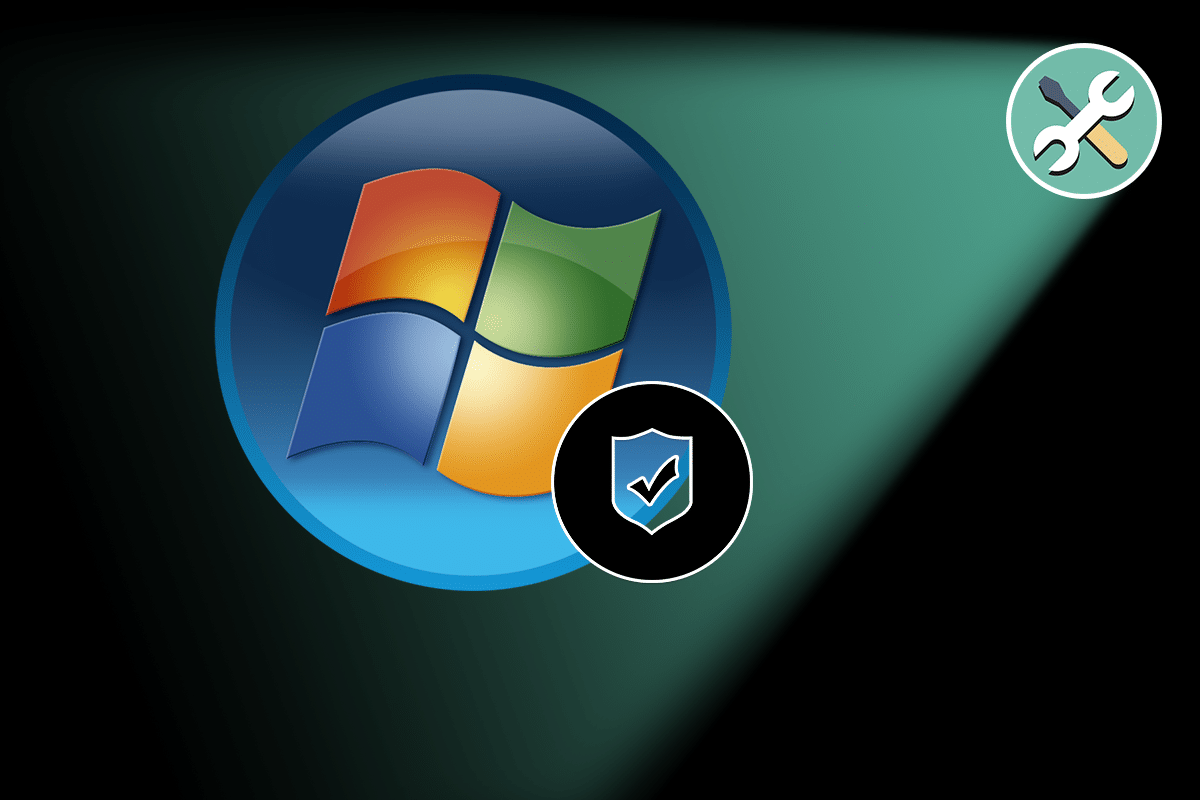
Если вы уже некоторое время являетесь лояльным пользователем Windows, то вам наверняка знакома ошибка «Эта копия Windows не является подлинной». Это может раздражать, если это не будет решено немедленно, поскольку это нарушает бесперебойную работу Windows. Сообщение об ошибке «Windows не является подлинной» обычно отображается, если ваша операционная система не является подлинной или срок действия ключа истечения срока действия вашего продукта истек. В этой статье представлено подробное решение по устранению ошибки Эта копия Windows не является подлинной.
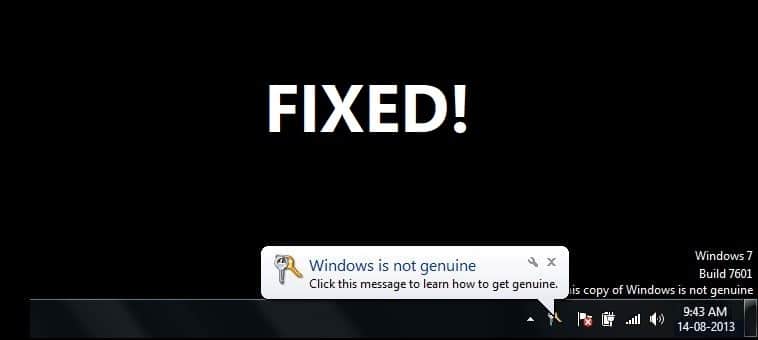
Содержание
- Исправить Эта копия Windows не является подлинной Ошибка
- Каковы вероятные причины ошибки «Эта копия Windows не является подлинной»?
- Способ 1: удалить/удалить обновление KB971033
- Способ 2: используйте команду SLMGR-REARM
- Способ 3: снова зарегистрируйте свой лицензионный ключ
- Способ 4: удалить команду SLUI.exe
- Способ 5: запустить службу Plug & Play
- Способ 6. Используйте средство диагностики Microsoft Genuine Advantage.
- Способ 7: отключить обновления
- Способ 8. Убедитесь, что копия вашего программного обеспечения Windows является подлинной
- Совет: никогда не используйте поддельные сторонние приложения.
Исправить Эта копия Windows не является подлинной Ошибка
Каковы вероятные причины ошибки «Эта копия Windows не является подлинной»?
Большинство людей сталкиваются с этой ошибкой после установки обновления сборки 7600/7601 KB970133. Есть несколько известных причин этой ошибки.
- Первое объяснение заключается в том, что вы не покупали Windows и, скорее всего, используете пиратскую версию.
- Возможно, вы пытались использовать ключ, который уже использовался на другом устройстве.
- Скорее всего, вы используете устаревшую версию, и ваша операционная система нуждается в обновлении.
- Другая причина может заключаться в том, что вирус или вредоносное ПО скомпрометировали исходный ключ.
Перед запуском обязательно создайте точку восстановления на случай, если что-то пойдет не так.
Примечание. Описанный ниже метод может использоваться только пользователями для исправления сообщения об ошибке «Эта копия Windows не является подлинной» в Windows, купленной непосредственно у Microsoft или у любого стороннего авторизованного реселлера. Этот метод не преобразует пиратскую копию Windows в подлинную, и вы не сможете активировать пиратскую копию Windows указанными ниже способами.
Способ 1: удалить/удалить обновление KB971033
Возможно, ваша Windows может работать без проблем, пока обновление « Windows 7 KB971033 » не будет установлено автоматически. Это обновление устанавливает « Технологии активации Windows », которые помогают определить вашу ОС Windows. В тот момент, когда он обнаруживает, что используемая вами копия ОС Windows не является подлинной, в правом нижнем углу рабочего стола отображается сообщение о том, что « Windows 7 сборка 7601, эта копия Windows не является подлинной ». Вы можете просто удалить это обновление и избавиться от проблемы.
1. Для начала нажмите кнопку « Пуск » и введите « Панель управления » в поле поиска.
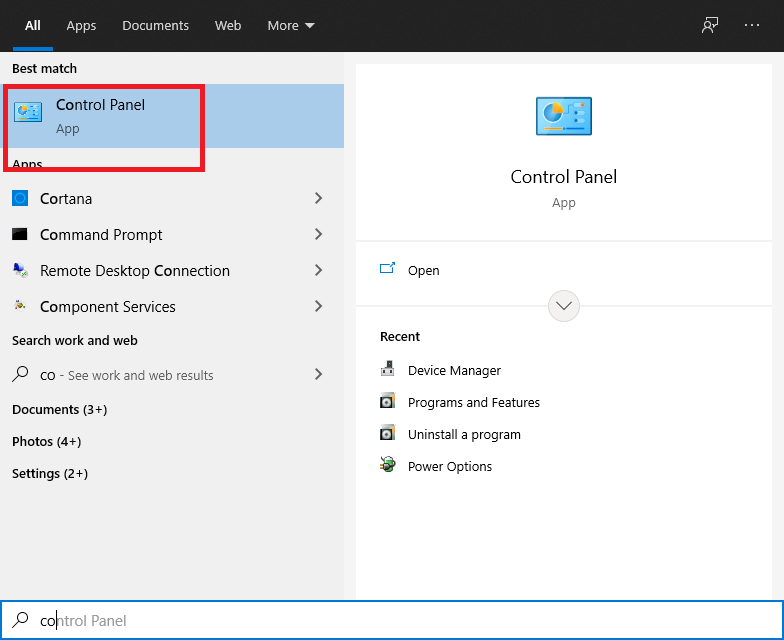
2. В Панели управления щелкните Удалить программу.
3. Оказавшись там, щелкните ссылку « Просмотр установленных обновлений » на левой панели, чтобы просмотреть список обновлений, установленных на вашем устройстве.
4. Если в вашем списке большое количество программ, вам следует использовать инструмент поиска, чтобы найти KB971033 . Дайте ему несколько минут для поиска.
5. Теперь щелкните правой кнопкой мыши KB971033 и выберите « Удалить ». Вам будет предложено еще раз выбрать Да .
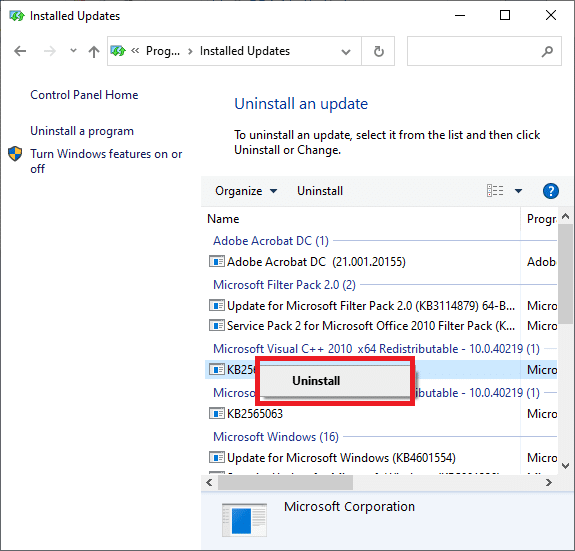
6. Перезагрузите компьютер, чтобы сохранить изменения, и когда вы вернетесь, проблема будет решена.
Способ 2: используйте команду SLMGR-REARM
1. Нажмите клавишу Windows и введите CMD в поле поиска.
2. Первым выводом будет командная строка . Нажмите «Запуск от имени администратора» .
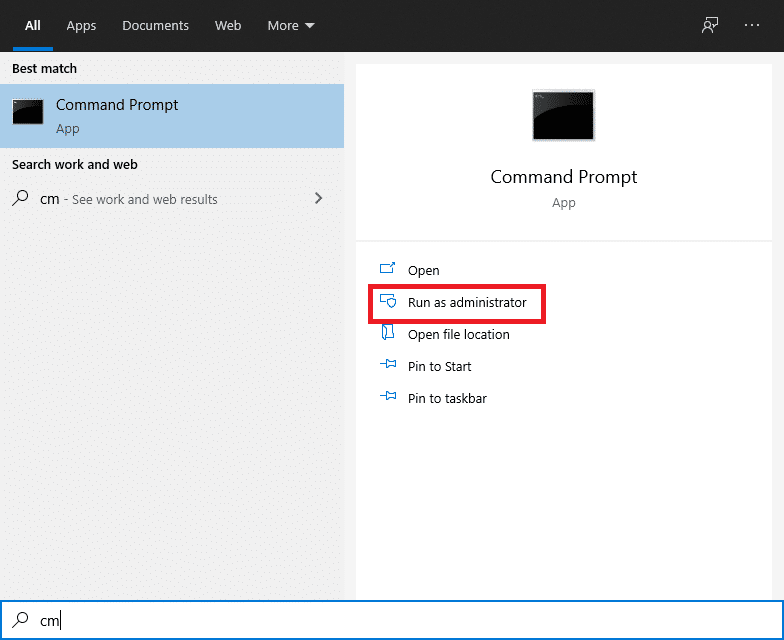
3. Просто введите следующие команды в командную строку и нажмите Enter: SLMGR-REARM .
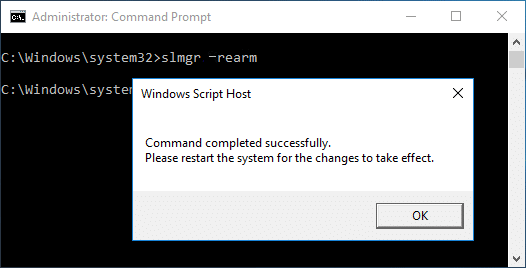
4. Попробуйте выполнить следующую команду, если вы столкнулись с какими-либо ошибками при выполнении команд, упомянутых выше: REARM/SLMGR .
5. Появится всплывающее окно с сообщением « Команда выполнена успешно », и вам необходимо перезагрузить систему, чтобы сохранить изменения.
6. Если вы не видите вышеуказанное всплывающее окно, вместо этого вы сталкиваетесь с сообщением об ошибке, в котором говорится: « Это максимально допустимое количество повторных запусков превышено », выполните следующие действия:
а) Нажмите клавишу Windows + R, затем введите regedit и нажмите Enter, чтобы открыть редактор реестра.
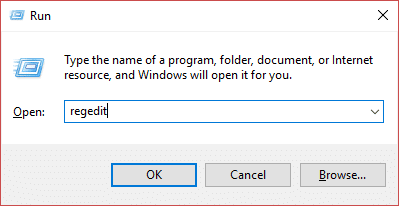
б) Перейдите к следующему разделу реестра:
HKEY_LOCAL_MACHINE\SOFTWARE\Microsoft\Windows NT\CurrentVersion\SoftwareProtectionPlatform
c) Выберите SoftwareProtectionPlatform , затем в правой части окна дважды щелкните ключ SkipRearm.
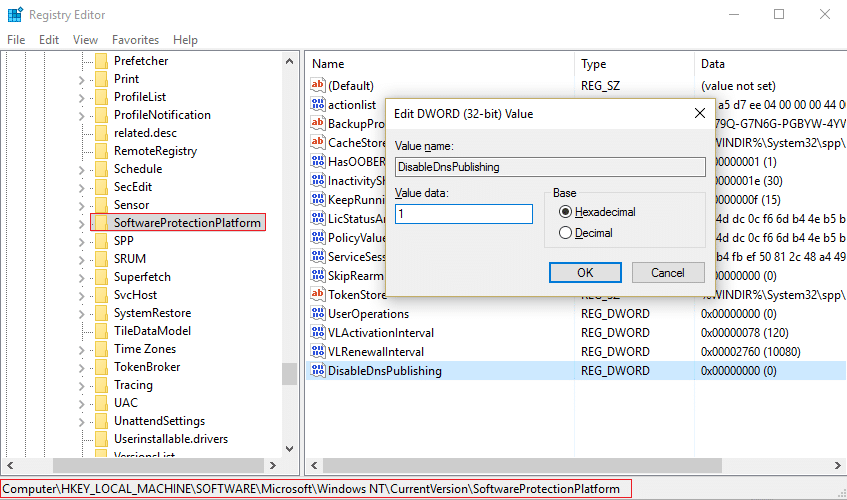
г) Измените значение с 0 на 1 и нажмите OK.
e) Перезагрузите компьютер, чтобы сохранить изменения.
После перезагрузки вы сможете использовать команду slmgr -rearm еще 8 раз, что даст вам еще 240 дней для активации Windows. Таким образом, в общей сложности вы сможете использовать Windows в течение 1 года, прежде чем вам нужно будет ее активировать.
Способ 3: снова зарегистрируйте свой лицензионный ключ
Обновления Windows могут отозвать исходный лицензионный ключ вашего ПК. Это также может произойти после восстановления или переустановки Windows. Затем вы можете повторно зарегистрировать ключ продукта:
Если вы купили ноутбук с первоначальной авторизацией, ключ продукта будет приклеен снизу. После того, как вы его нашли, запишите его для сохранности.
1. В меню «Пуск» введите « Активировать Windows».
2. Нажмите « Повторно введите ключ продукта », если у вас есть ключ.
3. Теперь введите лицензионный ключ в поле выше и нажмите OK.
4. Через несколько минут вы увидите, что Windows активирована, и на рабочем столе не будет сообщения «Windows не подлинная ».
ИЛИ
1. Нажмите клавишу Windows + I, чтобы открыть « Настройки », затем нажмите « Windows не активирована». Активировать Windows сейчас » внизу.
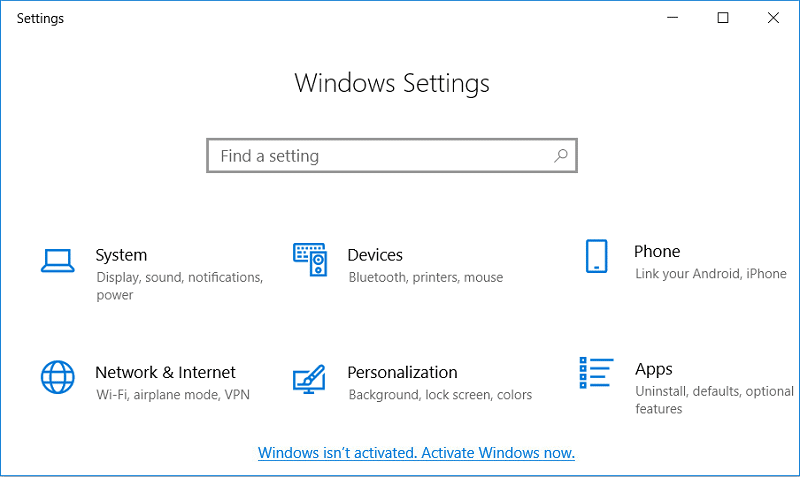
2. Теперь нажмите «Активировать» в разделе « Активировать Windows ».
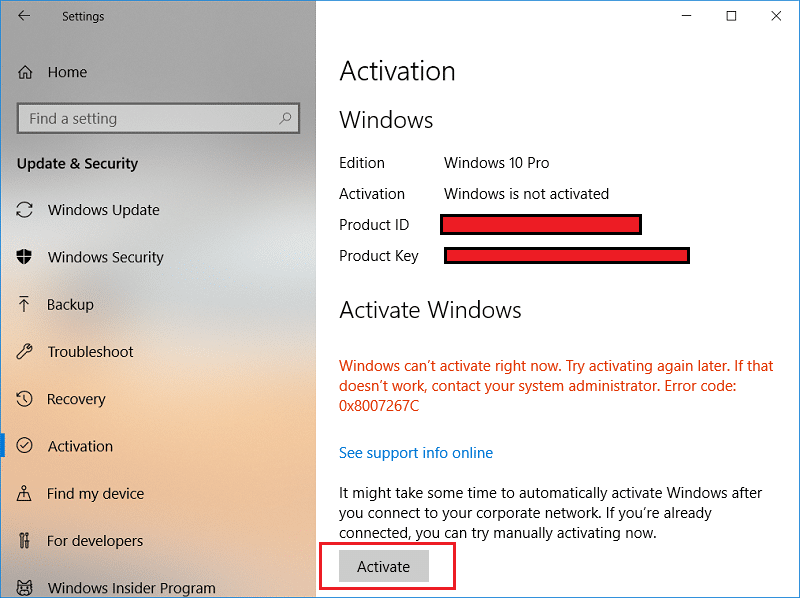

3. Посмотрите, сможете ли вы активировать Windows с помощью установленного в данный момент ключа продукта.
4. Если не сможете, то увидите ошибку « Не удается активировать Windows. Попробуйте позже. “
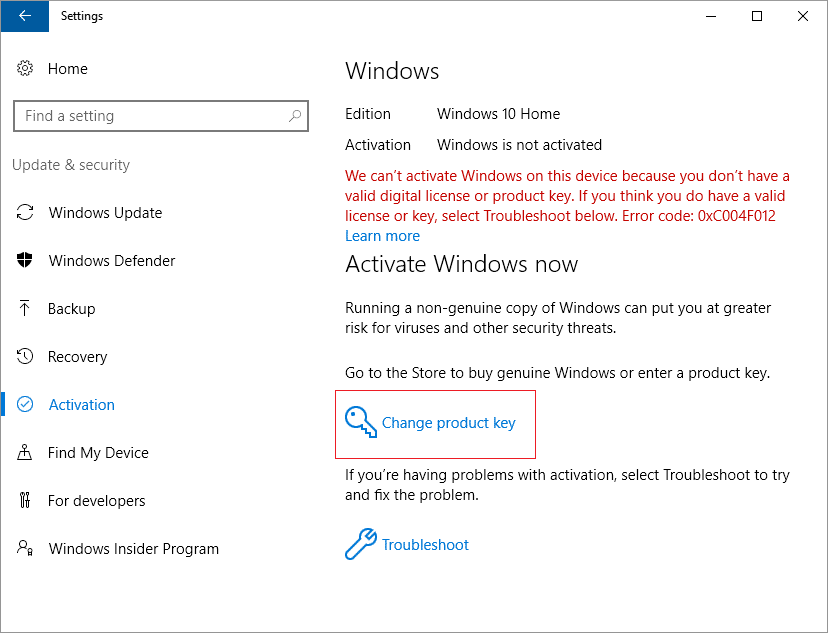
5. Щелкните Изменить ключ продукта, а затем введите 25-значный ключ продукта.
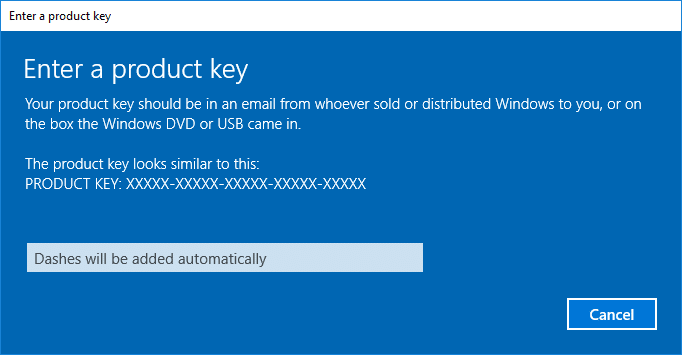
6. Нажмите « Далее » на экране «Активировать Windows», чтобы активировать вашу копию Windows.
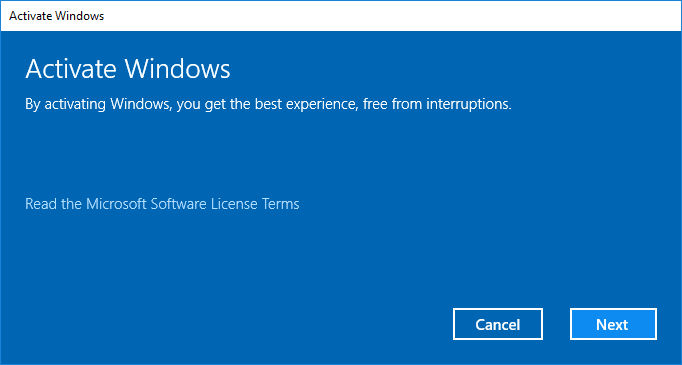
7. После активации Windows нажмите «Закрыть».
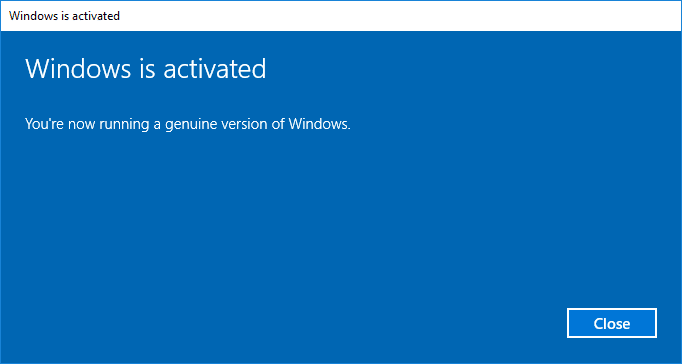
Это успешно активирует вашу Windows 10, но если вы все еще застряли, попробуйте следующий метод.
Читайте также: 3 способа проверить, активирована ли Windows 10
Способ 4: удалить команду SLUI.exe
Если вы все еще сталкиваетесь с этой проблемой, это связано с тем, что указанные выше параметры неэффективны для определенных потребителей. Не паникуйте; у нас есть еще один подход, который, несомненно, может избавить вас от неприятностей. В этом случае вы можете попробовать следующее:
1. Во-первых, найдите Проводник в поиске Windows (или Проводник Windows ).
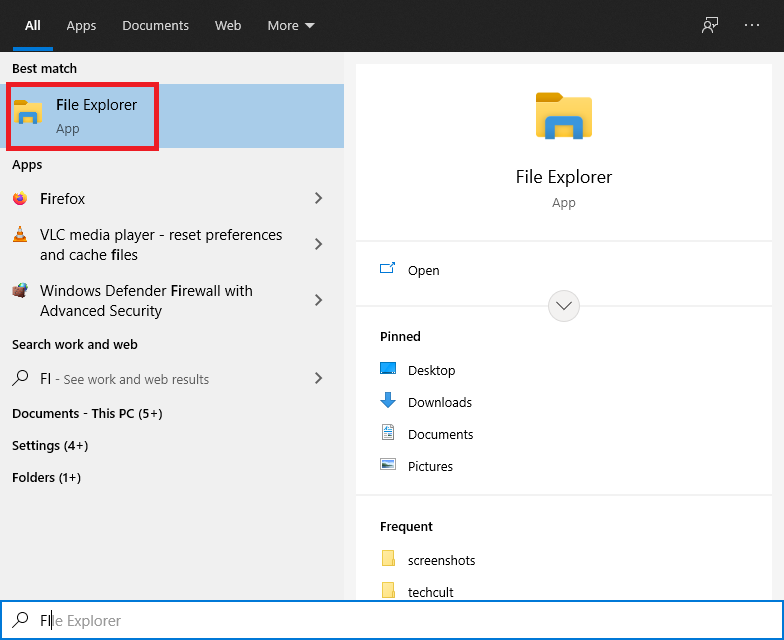
2. В адресной строке щелкните и вставьте следующий адрес: C:\Windows\System32.
3. Найдите файл с именем slui.exe . Как только вы найдете его, удалите его из своей системы.
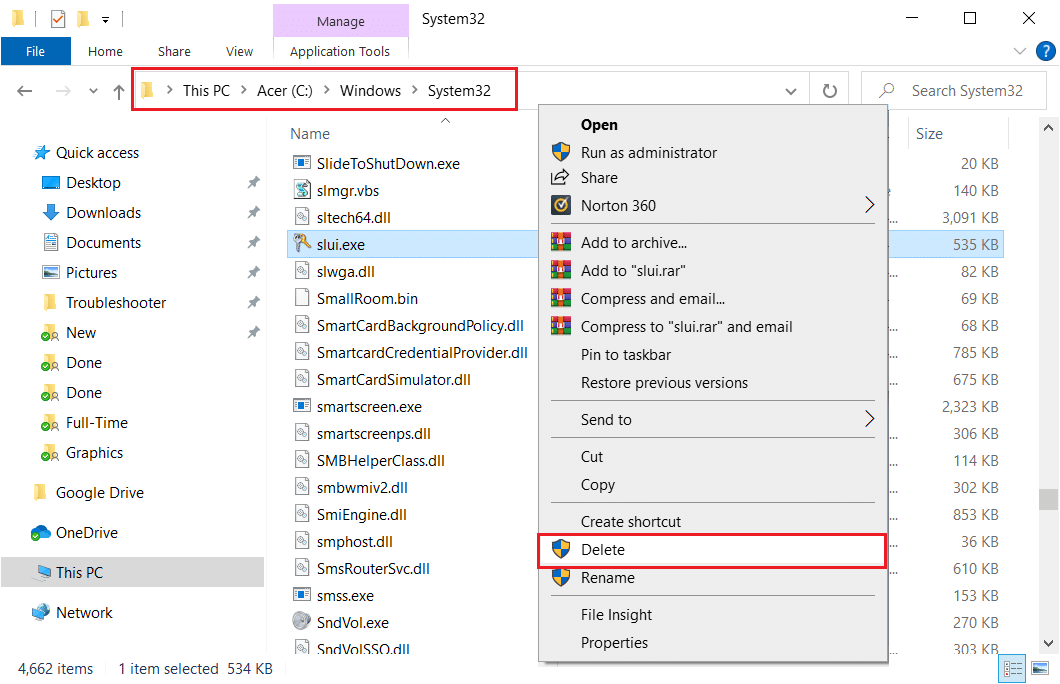
Способ 5: запустить службу Plug & Play
Вы можете попытаться устранить ошибку, отображаемую на экране Windows, с помощью инструмента RSOP, выполнив следующие действия:
1. Чтобы открыть приложение « Выполнить» , нажмите клавишу Windows + R на клавиатуре.
2. Введите services.msc и нажмите Enter.
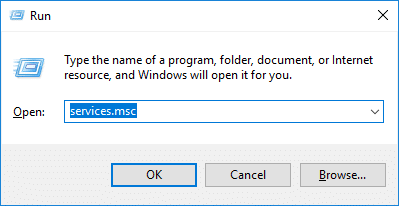
3. Прокрутите вниз и найдите в списке службу Plug and Play .
4. Дважды щелкните Plug and Play, чтобы открыть окно свойств .
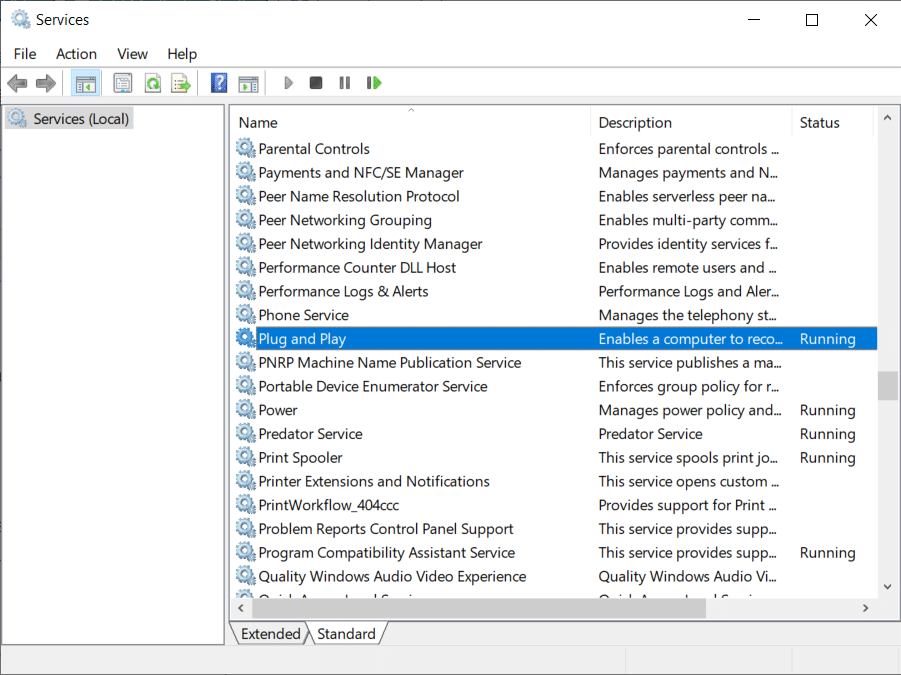
5. В раскрывающемся списке «Тип запуска» выберите « Автоматически », затем нажмите кнопку « Пуск ». Затем нажмите «Применить», а затем «ОК».
6. Теперь перейдите в диалоговое окно « Выполнить », нажав клавишу Window + R , и введите gpupdate/force .
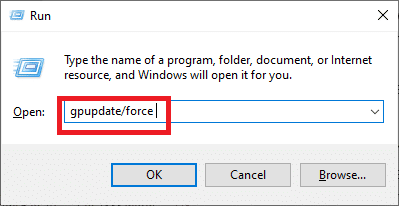
6. Перезагрузите компьютер, чтобы сохранить изменения.
Способ 6. Используйте средство диагностики Microsoft Genuine Advantage.
Средство диагностики Microsoft Genuine Advance собирает исчерпывающие сведения о компонентах и конфигурациях Microsoft Genuine Advance, установленных на вашем устройстве. Он может легко находить и исправлять ошибки. Запустите инструмент, скопируйте результаты в буфер обмена, а затем обратитесь в службу технической поддержки Майкрософт по подлинным Windows.
Загрузите инструмент, запустите MGADiag.exe и нажмите « Продолжить », чтобы увидеть результаты проверки. Можно использовать несколько важных деталей, таких как статус проверки, который указывает, является ли ключ продукта законным или подозрительным коммерческим ключом.
Кроме того, вы будете проинформированы, если файл LegitCheckControl.dll был изменен, что указывает на то, что в вашей установке Windows обнаружен какой-либо взлом.
Способ 7: отключить обновления
С появлением Windows 10 вы не сможете включать или отключать обновления Windows с помощью панели управления, как это было в более ранней версии Windows. Это не работает для пользователей, поскольку они вынуждены загружать и устанавливать автоматические обновления Windows, нравится им это или нет, но не беспокойтесь, поскольку есть обходной путь для этой проблемы, позволяющий отключить или отключить Центр обновления Windows в Windows 10.

Способ 8. Убедитесь, что копия вашего программного обеспечения Windows является подлинной
Наиболее вероятной причиной ошибки «Эта копия Windows не является подлинной» является то, что вы используете пиратскую версию Windows. Пиратское программное обеспечение может не иметь функциональности легитимного. В частности, существуют недостатки уязвимости, которые могут поставить под угрозу машину. В результате убедитесь, что вы используете подлинное программное обеспечение.
Не покупайте операционные системы Windows на сторонних сайтах электронной коммерции. Если вы столкнулись с трудностями и взимается плата за ордер, сообщите об этом продавцу. Помощь Microsoft поможет вам решить проблему только в том случае, если вы приобрели ОС Windows на веб-сайте Microsoft.
Читайте также: Как активировать Windows 10 без каких-либо программ
Совет: никогда не используйте поддельные сторонние приложения.
В Интернете вы найдете множество ресурсов и способов решения проблемы «Эта копия Windows не является подлинной». Однако эти инструменты могут нанести значительный вред вашему устройству. Установка какого-либо исправления, хака или активатора не только наносит ущерб рабочему устройству, но также может привести к установке различных форм вредоносных программ.
Ходят слухи, что внутри сломанной Windows 7 содержится шпионское ПО. Шпионское ПО будет записывать ваши нажатия клавиш и историю браузера, позволяя злоумышленникам получить имена пользователей и пароли вашей учетной записи в Интернете.
Часто задаваемые вопросы (FAQ)
Q1. Как я могу определить, что моя Windows не является подлинной?
Вот как вы можете проверить, является ли ваша Windows подлинной:
1. В левом нижнем углу панели задач щелкните значок увеличительного стекла (поиск Windows) и введите Параметры .
2. Перейдите к разделу « Обновление и безопасность» > «Активация».
Если ваша установка Windows 10 является подлинной, она покажет сообщение « Windows активирована » и предоставит вам идентификатор продукта .
Q2. Что означает утверждение «Эта копия Windows не является подлинной»?
Сообщение об ошибке «Эта копия Windows не является подлинной» является неприятностью для пользователей Windows, которые бесплатно «взломали» обновление ОС из стороннего источника. Это предупреждение указывает на то, что вы используете поддельную или неоригинальную версию Windows и что машина это обнаружила.
Рекомендуемые:
- Исправить ошибку «Используемое вами программное обеспечение Adobe не является подлинным»
- Исправить ошибку «Обновления Windows 10 не будут установлены»
- Как исправить ошибку Центра обновления Windows 80072ee2
- Как исправить ошибку «Действие заблокировано в Instagram»
Мы надеемся, что это руководство было полезным, и вы смогли исправить ошибку Эта копия Windows не является подлинной . Если вы обнаружите, что в процессе у вас возникли трудности, свяжитесь с нами через комментарии, и мы поможем вам.
